Stellar Repair for Outlook
- 1. À propos de Stellar Repair for Outlook
- 2. À propos de ce guide
 3. Mise en route
3. Mise en route 4. Travailler avec le logiciel
4. Travailler avec le logiciel- 4.1. Sélectionner et réparer le fichier
- 4.2. Afficher un aperçu du fichier réparé
- 4.3. Rechercher, voir et enregistrer un message unique
 4.4. Enregistrer un fichier réparé
4.4. Enregistrer un fichier réparé 4.4.1. Enregistrer au format PST
4.4.1. Enregistrer au format PST- 4.4.2. Exportation vers un profil Outlook existant
- 4.4.3. Exportation de donnees vers Microsoft365
- 4.4.4. Exporter vers Live Exchange Server
- 4.4.5. Enregistrer sous d'autres formats
- 4.5. Enregistrer tous les contacts en CSV
- 4.6. Outil de mise à jour des liens vers les pièces jointes
- 4.7. Enregistrement du journal
- 4.8. Enregistrer et charger les informations de l'analyse
- 4.9. Comment appliquer le filtre avancé
- 4.10. Importer un fichier PST dans MS Outlook
- 4.11. Modifier la langue du logicie
- 5. Foire Aux Questions
- 6. A propos de Stellar

4.9. Comment appliquer le filtre avancé
Stellar Repair for Outlook propose une fonctionnalité de filtre avancée qui vous permet de trouver certaines boîtes aux lettres spécifiques à l'aide du filtre Fourchette de dates. Vous pouvez également affiner vos résultats de recherche en excluant certains identifiants d'expéditeurs dans l'ensemble des boîtes aux lettres réparées.
Étapes pour appliquer le filtre avancé:
-
Dans la fenêtre Appliquer des filtres, la section Inclure propose deux options:
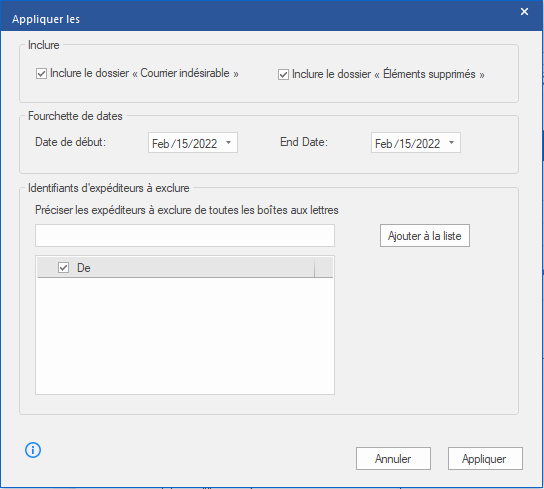
-
Inclure le dossier « Courrier indésirable »: cochez cette case si vous souhaitez inclure les fichiers et dossiers de courrier indésirable dans votre recherche.
-
Inclure le dossier « Éléments supprimés »: cochez cette case si vous souhaitez inclure les fichiers et dossiers d'éléments supprimés dans votre recherche.
-
Dans la section Fourchette de dates, définissez une Date de début et une Date de fin pour rechercher des boîtes aux lettres en particulier.
-
Dans la section Identifiants d'expéditeurs à exclure, saisissez la liste des identifiants d'expéditeurs que vous ne voulez pas inclure dans votre recherche.
-
Dans le champ de texte Ajouter à la liste, saisissez les identifiants d'expéditeurs spécifiques que vous ne voulez pas inclure dans votre recherche.
Remarque: dans le champ de texte Ajouter à la liste, vous ne pouvez inclure qu'un seul identifiant d'expéditeur à la fois.
-
Ensuite, cliquez sur le bouton Ajouter à la liste, pour ajouter l'identifiant d'expéditeur à la liste.
-
Par défaut, toutes les cases sont cochées. Vous devez donc décocher les cases des options dont vous n'avez pas besoin.
4. Cliquez sur le bouton Appliquer pour appliquer les filtres.